Πώς να διορθώσετε τα ραντεβού στο Facebook που δεν εμφανίζονται
Miscellanea / / June 16, 2022
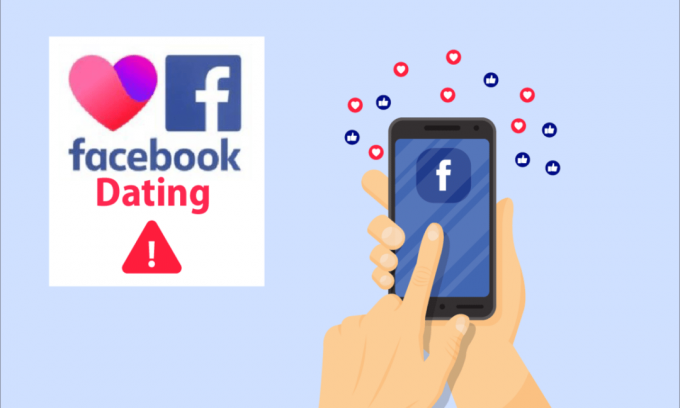
Ως πηγή ψυχαγωγίας, το Facebook ήταν επίσης ένας εξαιρετικός τρόπος σύνδεσης με φίλους και οικογένεια. Το Facebook έχει εισαγάγει τη δική του επιλογή γνωριμιών, η οποία είναι σίγουρα μια εύκολη προσέγγιση για πολλούς. Αλλά υπάρχει ένα πρόβλημα που αντιμετωπίζουν πολλοί στην εφαρμογή Facebook. Και αυτό είναι το ραντεβού στο Facebook που δεν εμφανίζεται στο μενού. Φέρνουμε έναν χρήσιμο οδηγό που θα σας διδάξει πώς να διορθώσετε το ίδιο.

Περιεχόμενα
- Πώς να διορθώσετε τα ραντεβού στο Facebook που δεν εμφανίζονται
- Γιατί δεν εμφανίζεται το ραντεβού στο Facebook;
- Πώς να διορθώσετε τα ραντεβού στο Facebook που δεν εμφανίζονται;
- Μέθοδος 1: Βασικοί έλεγχοι
- Μέθοδος 2: Ενημερώστε την εφαρμογή Facebook
- Μέθοδος 3: Ενεργοποιήστε την τοποθεσία για το Facebook
- Μέθοδος 4: Εκκαθάριση προσωρινής μνήμης εφαρμογών
- Μέθοδος 5: Επανεγκαταστήστε το Facebook
- Μέθοδος 6: Επικοινωνήστε με το Κέντρο βοήθειας του Facebook
- Γιατί δεν εμφανίζεται η εφαρμογή γνωριμιών Facebook;
- Πώς αποκτάτε τη δυνατότητα γνωριμιών στο Facebook;
- Πού είναι η συντόμευση γνωριμιών στο Facebook;
- Τι σημαίνει όταν το προφίλ γνωριμιών κάποιου δεν είναι πλέον διαθέσιμο;
- Μπορούν οι νέοι λογαριασμοί Facebook να χρησιμοποιούν ραντεβού;
- Πώς μπορώ να καθαρίσω την προσωρινή μνήμη του Facebook;
- Πώς ξέρετε αν κάποιος σας έχει μπλοκάρει στο Facebook για ραντεβού;
- Πώς μπορώ να αποκτήσω πρόσβαση στο Facebook Dating στο iPhone μου;
- Τι σημαίνει όταν μια συνομιλία εξαφανίζεται στο Facebook Dating;
- Πώς μπορώ να ξέρω αν κάποιος με μπλόκαρε σε άφθονο ψάρι;
Πώς να διορθώσετε τα ραντεβού στο Facebook που δεν εμφανίζονται
Προτού προχωρήσετε στα βήματα για να διορθώσετε το πρόβλημα που δεν εμφανίζεται το ραντεβού στο Facebook, διαβάστε και κατανοήστε τους λόγους που αναφέρονται παρακάτω για να εμφανιστεί στη συσκευή σας.
Γιατί δεν εμφανίζεται το ραντεβού στο Facebook;
Λοιπόν, μπορεί να υπάρχουν πολλοί λόγοι για τους οποίους τα ραντεβού στο Facebook δεν εμφανίζονται. Αυτά περιλαμβάνουν:
- Είσαι όχι 18 ετών και άνω.
- Η χώρα σας δεν είναι ακόμη καλοδεχούμενη αυτή η νέα δυνατότητα γνωριμιών στο Facebook.
- Μπορεί να αντιμετωπίζετε τεχνικά ζητήματα όπως α κακή σύνδεση στο Διαδίκτυο.
- Το Facebook Ραντεβού ο διακομιστής είναι εκτός λειτουργίας.
- Οι ρυθμίσεις της εφαρμογής Facebook έχουν απενεργοποίησε την επιλογή.
- Το Facebook Η προσωρινή μνήμη της εφαρμογής είναι κατεστραμμένη.
Πώς να διορθώσετε τα ραντεβού στο Facebook που δεν εμφανίζονται;
Μπορείτε να ακολουθήσετε τις επερχόμενες μεθόδους για να διορθώσετε τη χρονολόγηση που δεν εμφανίζεται στο θέμα του μενού του Facebook.
Σημείωση: Επειδή τα smartphone δεν έχουν τις ίδιες επιλογές ρυθμίσεων και διαφέρουν από κατασκευαστή σε κατασκευαστή, βεβαιωθείτε ότι έχετε τις σωστές ρυθμίσεις πριν αλλάξετε οποιαδήποτε. Πραγματοποιήθηκαν οι ακόλουθες μέθοδοι OnePlus Nord.
Μέθοδος 1: Βασικοί έλεγχοι
Όπως αναφέρθηκε προηγουμένως, γνωρίζετε τους λόγους για αυτό το σφάλμα. Δοκιμάστε αυτούς τους βασικούς ελέγχους στην αρχή.
1. Βεβαιωθείτε ότι το Η σύνδεση στο Διαδίκτυο είναι σταθερή. Μπορείτε να δοκιμάσετε να εκτελέσετε ένα Δοκιμασία ταχύτητας να γνωρίζουν την κατάσταση.

2. Εάν η σύνδεση στο Διαδίκτυο είναι σταθερή, ελέγξτε εάν το Facebook είναι εκτός λειτουργίας. DownDetector παρακολουθεί την κατάσταση των ιστότοπων και των υπηρεσιών, ώστε να μπορείτε να δείτε τι έχει να πει η σελίδα κατάστασης του δικτύου Facebook.

3. Μπορείτε επίσης να επανεκκινήστε την εφαρμογή Facebook. Εάν αυτό δεν λειτουργεί, επανεκκινήστε τη συσκευή σας.
4. Μπορεί να μην έχετε πρόσβαση στην υπηρεσία γνωριμιών Facebook εξαιτίας κατευθυντήριες γραμμές περιορισμού ηλικίας δίνεται από το Facebook.
5. Εξασφαλίστε ραντεβού στο Facebookδιαθεσιμότητα στη χώρα σας. Επισκεφθείτε το είπε ο ιστότοπος και συνδεθείτε χρησιμοποιώντας τα διαπιστευτήρια σύνδεσής σας. Αλλά εάν αυτή η υπηρεσία δεν είναι διαθέσιμη στη χώρα σας, θα λάβετε το ακόλουθο μήνυμα.

Μέθοδος 2: Ενημερώστε την εφαρμογή Facebook
Ακολουθήστε τα παρακάτω βήματα για να ενημερώσετε την εφαρμογή Facebook στη συσκευή σας.
1. Ανοιξε το Play Store εφαρμογή στη συσκευή σας.

2. Τύπος Facebook στη γραμμή αναζήτησης και πατήστε πάνω του.

3. Πατήστε Εκσυγχρονίζω.

Μέθοδος 3: Ενεργοποιήστε την τοποθεσία για το Facebook
Πρέπει να ενεργοποιήσετε πολλά δικαιώματα, συμπεριλαμβανομένης της τοποθεσίας για το Facebook, για να διορθώσετε αυτό το ραντεβού στο Facebook που δεν εμφανίζεται στο πρόβλημα μενού.
1. Ανοιξε Ρυθμίσεις εφαρμογή στη συσκευή σας.

2. Πατήστε Εφαρμογές και ειδοποιήσεις.

3. Αναζητήστε και πατήστε Facebook.

4. Τώρα, πατήστε Άδειες.

5. Πατήστε Τοποθεσία.
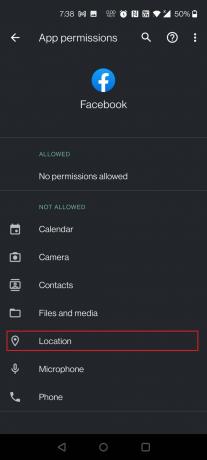
6. Στη συνέχεια, πατήστε Να επιτρέπεται μόνο κατά τη χρήση της εφαρμογής.

Διαβάστε επίσης: Διορθώστε το Facebook Marketplace που δεν λειτουργεί
Μέθοδος 4: Εκκαθάριση προσωρινής μνήμης εφαρμογών
Το επόμενο πρόβλημα θα μπορούσε να είναι ότι τα δεδομένα της προσωρινής μνήμης της εφαρμογής είναι κατεστραμμένα, προκαλώντας τη διακοπή λειτουργίας της εφαρμογής. Για να λύσετε αυτό το πρόβλημα, ακολουθήστε τα παρακάτω βήματα:
1. Ανοιξε Ρυθμίσεις εφαρμογή. Πατήστε Εφαρμογές και ειδοποιήσεις > Facebook όπως νωρίτερα.
2. Στη συνέχεια, πατήστε Αποθήκευση και κρυφή μνήμη.
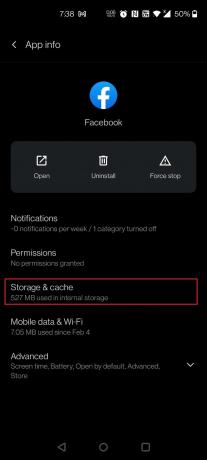
3. Τώρα, πατήστε Εκκαθάριση προσωρινής μνήμης.
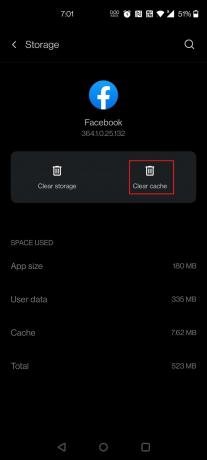
Μέθοδος 5: Επανεγκαταστήστε το Facebook
Ακολουθήστε τα παρακάτω βήματα για να επανεγκαταστήσετε την εφαρμογή Facebook για να διορθώσετε τη χρονολόγηση του Facebook που δεν εμφανίζεται στο πρόβλημα του μενού.
1. Παρατεταμένο πάτημα Facebook εφαρμογή από το συρτάρι εφαρμογών και πατήστε Απεγκατάσταση όπως απεικονίζεται παρακάτω.

2. Πατήστε Εντάξει στο αναδυόμενο παράθυρο για επιβεβαίωση.

3. Ανοιξε Google Play Store εφαρμογή στη συσκευή σας.

4. Τύπος Facebook στη γραμμή αναζήτησης και πατήστε πάνω του.

5. Τέλος, πατήστε το Εγκαθιστώ κουμπί για Facebook ή Facebook Lite σύμφωνα με τις προτιμήσεις σας.

Μέθοδος 6: Επικοινωνήστε με το Κέντρο βοήθειας του Facebook
Εάν καμία από τις παραπάνω μεθόδους δεν λειτούργησε, δοκιμάστε να επικοινωνήσετε με το Κέντρο βοήθειας του Facebook. Εξηγήστε τους το πρόβλημά σας και θα βρουν μια λύση για να το λύσουν.

Διαβάστε επίσης: Πώς μπορώ να ανακτήσω τον παλιό μου λογαριασμό στο Facebook
Γιατί δεν εμφανίζεται η εφαρμογή γνωριμιών Facebook;
Ένας από τους κύριους λόγους για τους οποίους η εφαρμογή γνωριμιών Facebook δεν εμφανίζεται είναι ότι εξακολουθείτε να εκτελείτε ένα παλιά έκδοση της εφαρμογής Facebook.
Πώς αποκτάτε τη δυνατότητα γνωριμιών στο Facebook;
Η δυνατότητα γνωριμιών στην εφαρμογή Facebook είναι προσβάσιμη εάν έχετε λογαριασμό στο Facebook για έναν 18χρονο. Εάν όχι, δεν δικαιούστε το ίδιο. Εάν είστε 18 ετών και άνω:
1. μεταβείτε στο Εφαρμογή Facebook ή Facebook Online.

2. Σύνδεση χρησιμοποιώντας το δικό σας Διεύθυνση email ή αριθμό τηλεφώνου και Κωδικός πρόσβασης.
3. Πρόσβαση στο Ραντεβού επιλογή.
Πού είναι η συντόμευση γνωριμιών στο Facebook;
Οι συντομεύσεις γνωριμιών στο Facebook είναι διαθέσιμο μόνο σε λίγες χώρες και βρίσκονται στην ίδια την εφαρμογή Facebook.
Σημείωση: Η εφαρμογή γνωριμιών Facebook κυκλοφόρησε στην Ινδία το Απρίλιος 2021. Ωστόσο, ορισμένοι χρήστες iPhone και Android ενδέχεται να μην βρουν την επιλογή γνωριμιών στα αντίστοιχα smartphone τους.
1. Ανοιξε το Facebook εφαρμογή στο τηλέφωνό σας.
2. Κάνε κλικ στο Εικονίδιο χάμπουργκερ στην εφαρμογή, όπως φαίνεται.
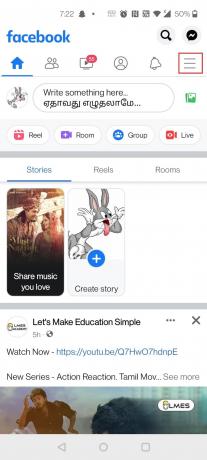
3. Βρες το Ραντεβού στο Facebook συντόμευση και αγγίξτε το.
Διαβάστε επίσης: Γιατί το συμβάν μου στο Facebook δείχνει τη λάθος ώρα;
Τι σημαίνει όταν το προφίλ γνωριμιών κάποιου δεν είναι πλέον διαθέσιμο;
Ο κύριος λόγος που δεν μπορείτε να δείτε το προφίλ γνωριμιών κάποιου είναι ότι είτε το έχουν διέγραψε τον τρέχοντα λογαριασμό τους στο Dating από την πλατφόρμα ή είναι στοεπεξεργάζομαι, διαδικασία να το κάνει. Αυτό είναι πολύ συνηθισμένο όταν κάποιος έχει ήδη διαγράψει το προφίλ του.
Διαβάστε επίσης:
Μπορούν οι νέοι λογαριασμοί Facebook να χρησιμοποιούν ραντεβού;
Ναί, οι νέοι λογαριασμοί Facebook μπορούν επίσης να αποκτήσουν την τρέλα των γνωριμιών στην εφαρμογή. Μπορείτε να ξεκινήσετε εάν έχετε έναν ολοκαίνουργιο λογαριασμό. Το Facebook Dating ενδέχεται να μην είναι διαθέσιμο για ορισμένα iPhone (έκδοση 15.4.1) και Android (έκδοση 12) συσκευές.
Πώς μπορώ να καθαρίσω την προσωρινή μνήμη του Facebook;
1. Ανοιξε Ρυθμίσεις εφαρμογή στη συσκευή σας Android.
2. Κάντε κύλιση προς τα κάτω και πατήστε στο Εφαρμογές και ειδοποιήσεις.

3. Πατήστε Facebook.
4. Πατήστε Αποθήκευση και κρυφή μνήμη > Εκκαθάριση προσωρινής μνήμης.

Διαβάστε επίσης: Πώς να απενεργοποιήσετε τις ειδοποιήσεις στο Facebook Marketplace
Πώς ξέρετε αν κάποιος σας έχει μπλοκάρει στο Facebook για ραντεβού;
Υπάρχουν πιθανότητες να αισθάνεστε ότι ένα ιδιαίτερο άτομο που αναζητάτε στο Facebook Το Dating σας έχει μπλοκάρει. Μπορείς επιβεβαιώστε το ίδιο αναζητώντας το προφίλ του ατόμου στην πλατφόρμα. Εάν δεν μπορείτε να τα βρείτε αλλά είναι στο Facebook, υπάρχει μεγάλη πιθανότητα να έχουν μπλοκάρει το προφίλ σας.
Πώς μπορώ να αποκτήσω πρόσβαση στο Facebook Dating στο iPhone μου;
Για να αποκτήσετε το Facebook Dating στο iPhone σας σε χώρες όπου είναι διαθέσιμο, ακολουθήστε τα παρακάτω βήματα:
1. Ανοιξε το App Store στο iPhone σας.

2. Ψάχνω για Ραντεβού στο Facebook.
3. Επιλέξτε το Παίρνω επιλογή για την εφαρμογή.
4. Χρησιμοποιήστε την επιλογή Ραντεβού δημιουργώντας ένα προφίλ.
Τι σημαίνει όταν μια συνομιλία εξαφανίζεται στο Facebook Dating;
Εάν μια συνομιλία εξαφανιστεί στο Facebook Dating, τότε μπορεί να σημαίνει δύο πράγματα:
- Το άτομο με το οποίο έχει εξαφανιστεί η συνομιλία έχει διέγραψε το προφίλ γνωριμιών τους.
- Το άτομο με το οποίο έχει εξαφανιστεί η συνομιλία έχει απέκλεισε το προφίλ σας.
Πώς μπορώ να ξέρω αν κάποιος με μπλόκαρε σε άφθονο ψάρι;
Αν κάποιος έχει μπλοκάρει εσείς στο Facebook, δεν θα μπορείτε να δείτε το προφίλ τους αν το αναζητήσετε. μπορείτε να δείτε μόνο το όνομά τους. Όμως, χρησιμοποιώντας Πολλα ψαρια, εσύ θα δείτε το πλήρες προφίλ τους, αλλά εσύ δεν μπορώ να τους στείλω μήνυμα.
Συνιστάται:
- Πώς να δείτε ποιος μοιράστηκε την ανάρτησή σας στο Instagram
- Διορθώστε το Samsung Internet που συνεχίζει να ανοίγει από μόνο του
- Πώς να διαγράψετε πολλά Fish Dating Account
- Πώς να αφαιρέσετε καρούλια στην εφαρμογή Facebook
Τώρα λοιπόν, καταλάβατε πώς να διορθώσετε Το ραντεβού στο Facebook δεν εμφανίζεται με τα λεπτομερή βήματα για τη βοήθειά σας. Μπορείτε να μας ενημερώσετε για τυχόν απορίες σχετικά με αυτό το άρθρο ή προτάσεις για οποιοδήποτε άλλο θέμα θέλετε να κάνουμε ένα άρθρο. Ρίξτε τα στην παρακάτω ενότητα σχολίων για να μάθουμε.


